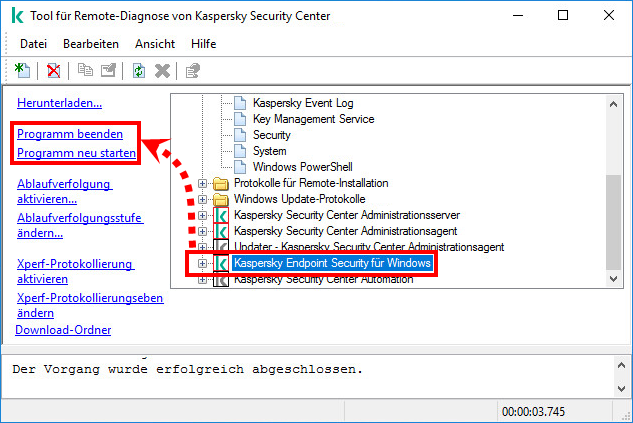Tool klactgui zur Remote-Diagnose von Client-Geräten im Kaspersky Security Center
Der Artikel bezieht sich auf folgende Apps und Versionen
- Kaspersky Security Center 14.2 (Version 14.2.0.26967)
- Kaspersky Security Center 14 (Version 14.0.0.10902)
- Kaspersky Security Center 13.2 (Version 13.2.0.1511)
- Kaspersky Security Center 13.1 (Version 13.1.0.8324)
- Kaspersky Security Center 13 (Version 13.0.0.11247)
Das Tool klactgui zur Remote-Diagnose ermöglicht die Ausführung folgender Aktionen auf einem Remote-Gerät:
- Ablaufverfolgung aktivieren und deaktivieren
- Ablaufverfolgungsstufe ändern
- Ablaufverfolgungsdatei herunterladen
- Programmeinstellungen herunterladen
- Systeminformationen herunterladen (Bericht des Tools GetSystemInfo)
- Ereignisprotokolle herunterladen
- Anwendungen starten und beenden
- Diagnose des Administrationsagenten ausführen
- Dump-Dateien für Anwendungen erstellen und herunterladen
- andere Tools hochladen, ausführen und Ausführungsergebnisse herunterladen
Das Tool klactgui.exe ist im Installationsordner des Kaspersky Security Center auf dem Gerät, auf dem der Administrationsserver installiert ist. Standardpfad: C:\Program Files (x86)\Kaspersky Lab\Kaspersky Security Center.
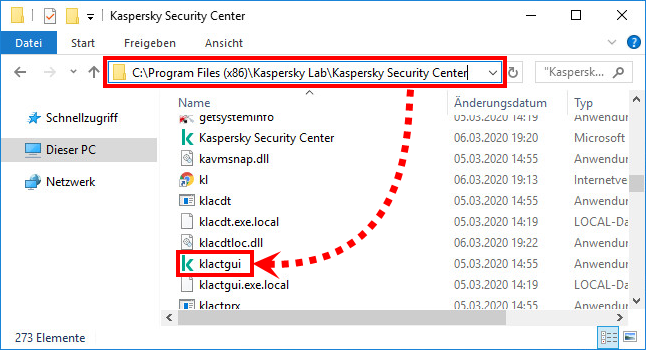
Beschreibung des Tools zur Remote-Diagnose klactgui
Remote Diagnostic Utility klactgui:
- Das Tool funktioniert mit dem Administrationsagenten, Administrationsserver und Kaspersky Endpoint Security für Windows.
- Das Tool unterstützt nicht Kaspersky Endpoint Security für Mac und Kaspersky Endpoint Security für Linux.
Das Tool kann die Verbindung zu einem Remote-Gerät anhand einer der folgenden Methoden herstellen:
- Mittels Administrationsserver.
Die Verbindung erfolgt über den Administrationsserver, mit dem das benötigte Remote-Gerät verbunden ist. Wenn das Gerät über einen untergeordneten Administrationsserver verwaltet wird, auf den kein direkter Zugriff besteht, ist es möglich, eine Verbindung über den Haupt-Administrationsserver herzustellen. - Mittels Microsoft Windows Network.
Für die Ausführung in diesem Modus müssen folgende Bedingungen erfüllt werden:- Auf dem Remote-Zielgerät müssen folgende Ports offen sein: TCP 139, TCP 445, UDP 137, UDP 138.
- Die Verbindung zum Remote-Gerät wird mit dem lokalen Administratorkonto dieses Gerät hergestellt. Es besteht der Zugriff auf „Admin$“ und es gibt Berechtigungen zur Erstellung von Diensten.
Einschränkungen
- Ein Programm kann angehalten werden, nur wenn der entsprechende Dienst einen Befehl zum Anhalten unterstützt.
- Die Ablaufverfolgung für Programme, die einen Selbstschutz haben, kann aktiviert oder deaktiviert werden, nur wenn der Administrationsagent auf dem Remote-Gerät installiert ist.
Tool starten und Verbindung zu eine Verbindung zu einem Remote-Gerät herstellen
So stellen Sie die Verbindung mittels Administrationsserver her
- Starten Sie das Tool auf dem Gerät, auf dem der Administrationsserver oder die Verwaltungskonsole installiert ist, als Administrator anhand einer der folgenden Methoden:
- über das Menü Start → Kaspersky Security Center → Tool für Remote-Diagnose von Kaspersky Security Center
- Im Installationsordner des Kaspersky Security Center: <Laufwerk>:\Program Files (x86)\Kaspersky Lab\Kaspersky Security Center
- Wählen Sie Zugriff mittels Administrationsserver.
- Geben Sie den Namen des Servers, mit dem das Remote-Gerät verbunden ist, ins Feld Administrationsserver ein.
Wenn das Remote-Gerät mit einem untergeordneten Server verbunden ist, geben Sie den Namen des Hauptservers an, aktivieren Sie das Kontrollkästchen Das Gerät gehört zu untergeordnetem Administrationsserver und geben Sie den Namen des Administrationsservers an. - Geben Sie den Namen des Remote-Geräts ins Feld Gerät ein.
- Geben Sie ein lokales Administratorkonto auf dem Administrationsserver an.
Wenn Sie die Option Im Namen des aktuellen Benutzers verbinden wählen, wird das Benutzerkonto verwendet, unter dem das Tool zur Remote-Diagnose ausgeführt wird. - Klicken Sie auf Anmelden.
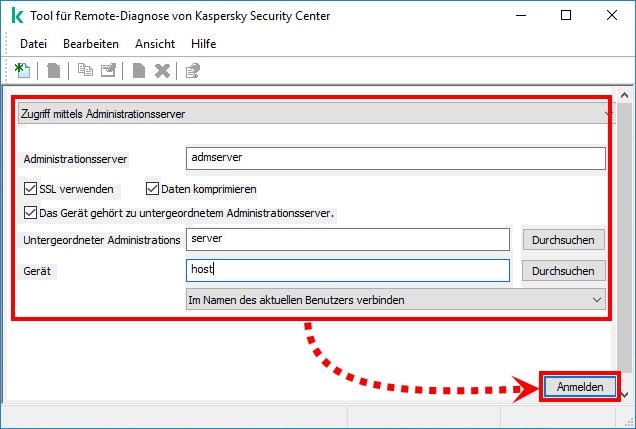
So stellen Sie die Verbindung mittels Microsoft Windows Network her
- Starten Sie das Tool auf dem Gerät, auf dem der Administrationsserver oder die Verwaltungskonsole installiert ist, als Administrator anhand einer der folgenden Methoden:
- über das Menü Start → Kaspersky Security Center → Tool für Remote-Diagnose von Kaspersky Security Center
- Im Installationsordner des Kaspersky Security Center: <Laufwerk>:\Program Files (x86)\Kaspersky Lab\Kaspersky Security Center
- Wählen Sie Zugriff mittels Microsoft Windows Network.
- Geben Sie den Namen des Remote-Geräts ins Feld Gerät ein.
- Geben Sie ein lokales Administratorkonto auf dem Remote-Gerät an.
Wenn Sie die Option Im Namen des aktuellen Benutzers verbinden wählen, wird das Benutzerkonto verwendet, unter dem das Tool zur Remote-Diagnose ausgeführt wird. - Klicken Sie auf Anmelden.
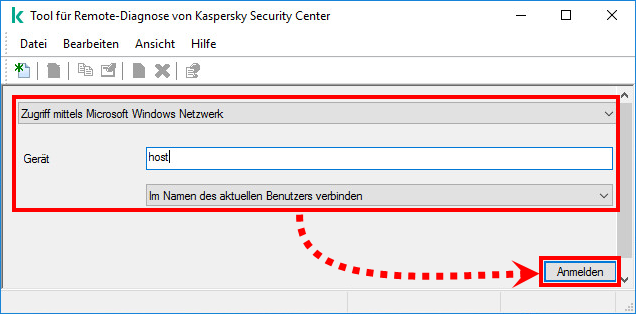
Ablaufverfolgung aktivieren und deaktivieren, Ablaufverfolgungsdateien herunterladen
- Stellen Sie die Verbindung zum Remote-Gerät her.
- Markieren sie das Programm, für das die Ablaufverfolgung aktiviert werden soll, und klicken Sie auf Ablaufverfolgung aktivieren.
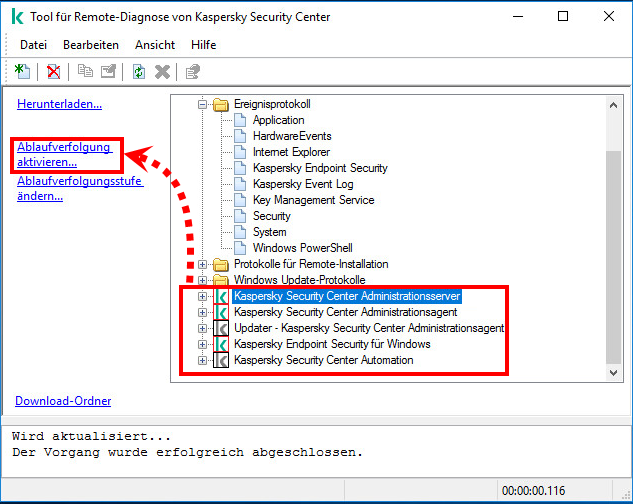
Die Ablaufverfolgung für Programme, die einen Selbstschutz haben, kann aktiviert oder deaktiviert werden, nur wenn der Administrationsagent auf dem Remote-Computer installiert ist.
- Legen Sie die Protokollierungsstufe fest und klicken Sie auf OK.
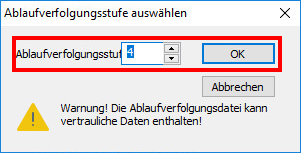
- Öffnen Sie den Ordner Ablaufverfolgungsdateien, wählen Sie die benötigte Ablaufverfolgungsdatei und klicken Sie auf Vollständige Datei herunterladen.
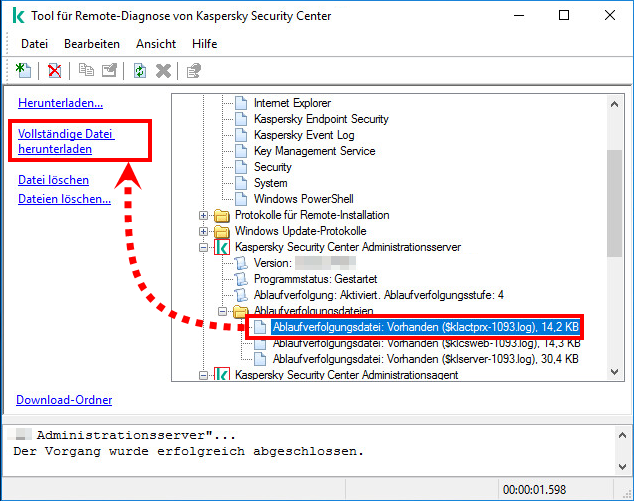
- Um die Ablaufverfolgung zu deaktivieren, wählen Sie ein Programm und klicken Sie auf Ablaufverfolgung deaktivieren.
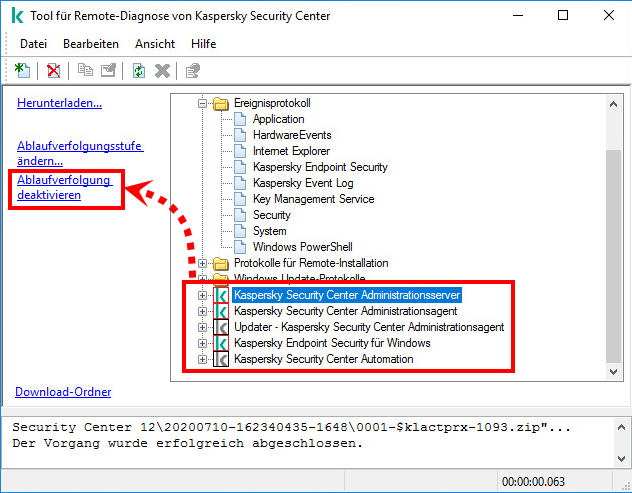
Programmeinstellungen herunterladen, Dumps erstellen und herunterladen, Tools hochladen und starten
- Stellen Sie die Verbindung zum Remote-Gerät her.
- Wählen Sie das benötigte Remote-Gerät in der Liste und eine auszuführende Aktion aus:
- Programmeinstellungen herunterladen , um die Einstellungen der auf diesem Gerät installierten Kaspersky-Apps herunterzuladen;
- Dump-Datei für Prozess anlegen , um eine Dump-Datei für die benutzerdefinierte Anwendung anzulegen;
- Tool starten , um das Tool auf einem Remote-Gerät zu starten und die Ausführungsergebnisse herunterzuladen.
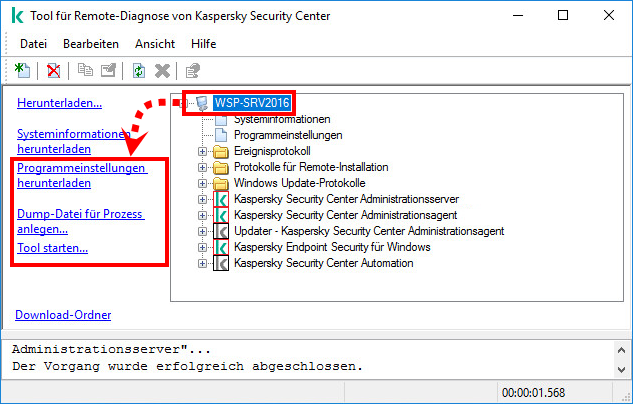
Informationen über das System herunterladen (Bericht des Dienstprogramms GetSystemInfo erstellen)
- Stellen Sie die Verbindung zum Remote-Gerät her.
- Wählen Sie ein Remote-Gerät in der Liste.
- Klicken Sie auf Systeminformationen herunterladen.
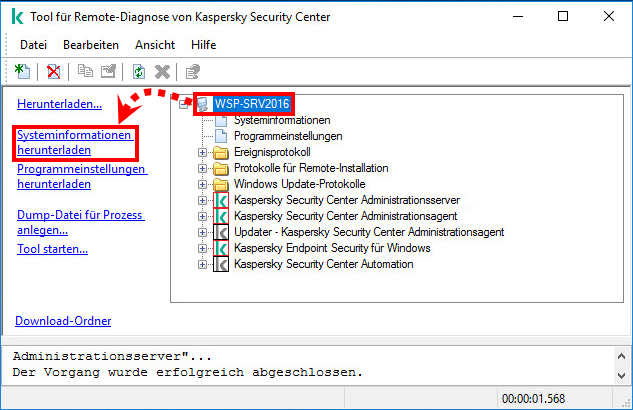
Ereignisprotokolle (Event Log) herunterladen
- Stellen Sie die Verbindung zum Remote-Gerät her.
- Erweitern Sie den Ordner Ereignisprotokoll und wählen Sie das benötigte Protokoll aus.
- Klicken Sie auf Ereignisprotokoll <Protokollname> downloaden.
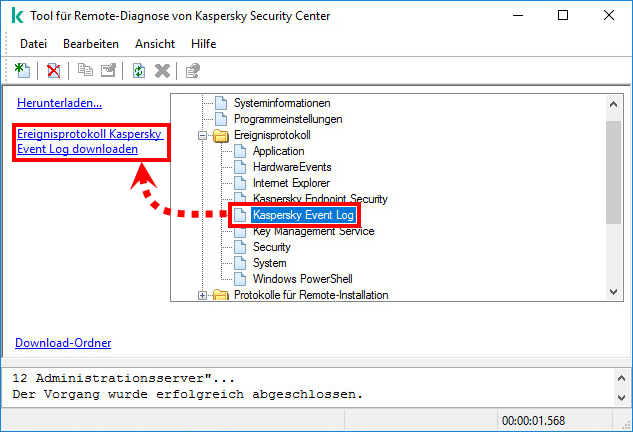
Diagnose ausführen und Bericht herunterladen
- Stellen Sie die Verbindung zum Remote-Gerät her.
- Wählen Sie Kaspersky Security Center Administrationsserver und klicken Sie auf Diagnose ausführen.
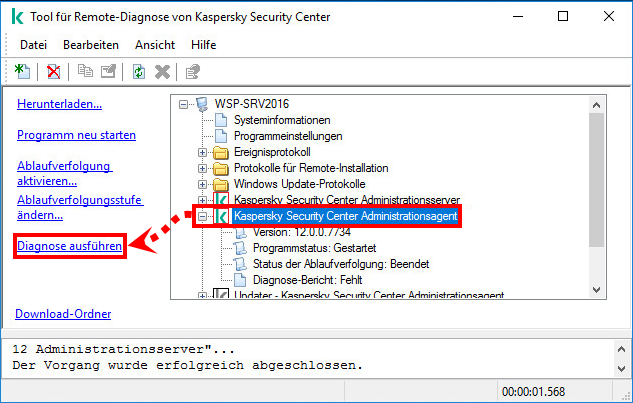
- Warten Sie, bis die Erstellung des Berichts abgeschlossen ist.
- Wählen Sie Diagnose-Bericht und klicken Sie auf Vollständige Datei herunterladen.
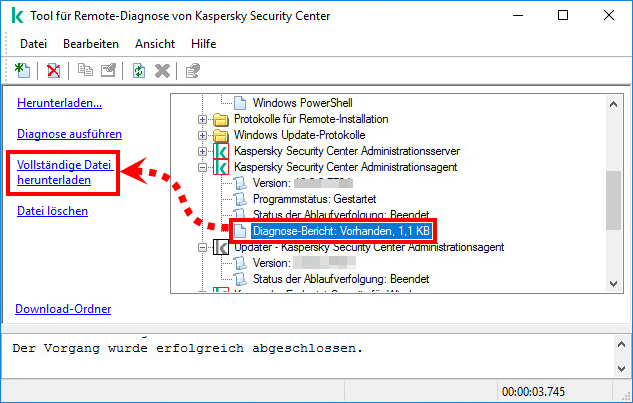
Anwendung beenden und starten
Anwendungen können beendet und neu gestartet werden, nur wenn die Verbindung mittels Administrationsserver aufgebaut ist.
- Stellen Sie die Verbindung zum Remote-Gerät her.
- Wählen Sie das benötigte Programm und eine auszuführende Aktion aus:
-
Programm beenden
.
Eine Anwendung kann nur unter der Bedingung angehalten werden, wenn der entsprechende Dienst einen Befehl zum Anhalten unterstützt; - Programm neu starten;
- Programm starten.
-
Programm beenden
.